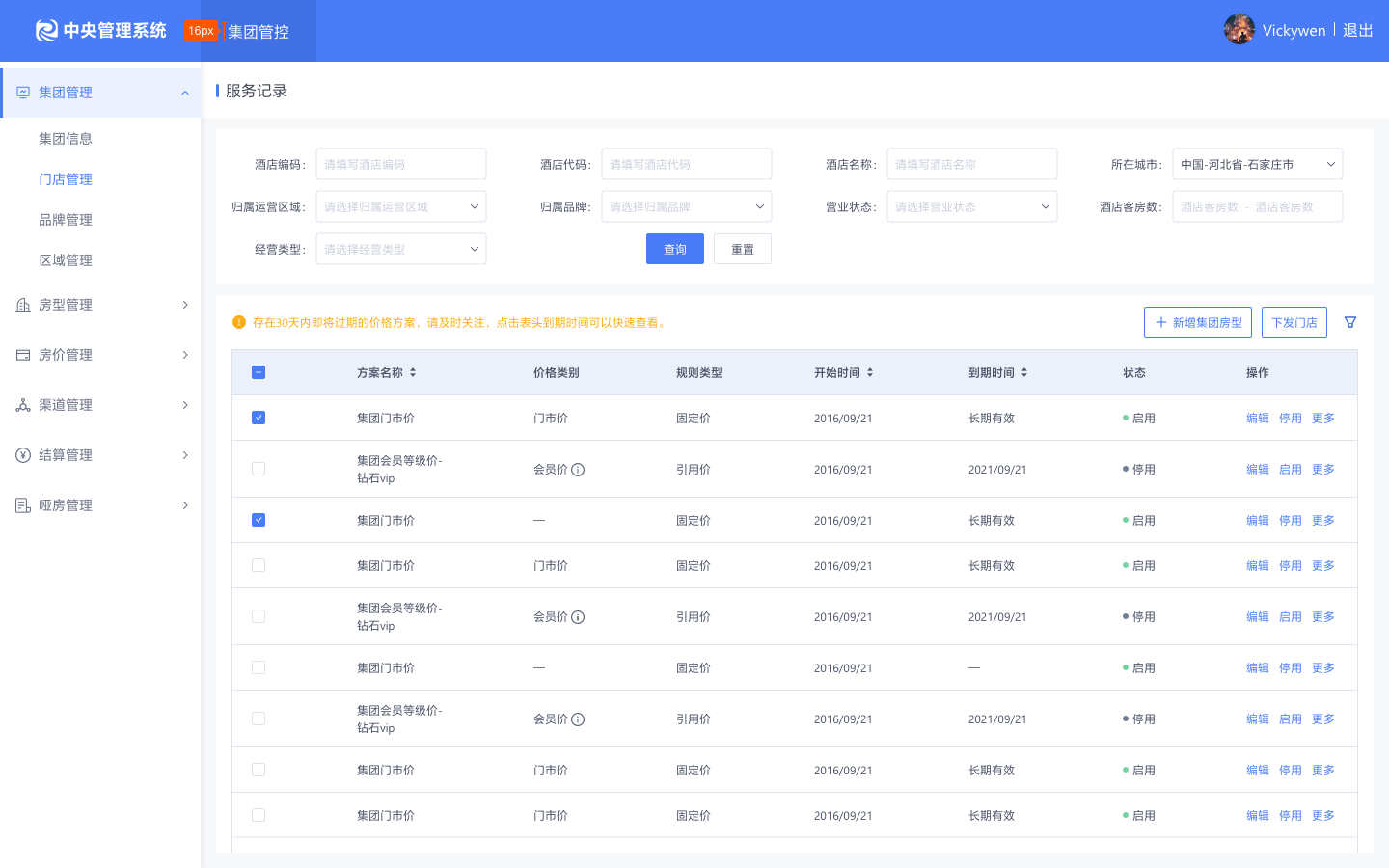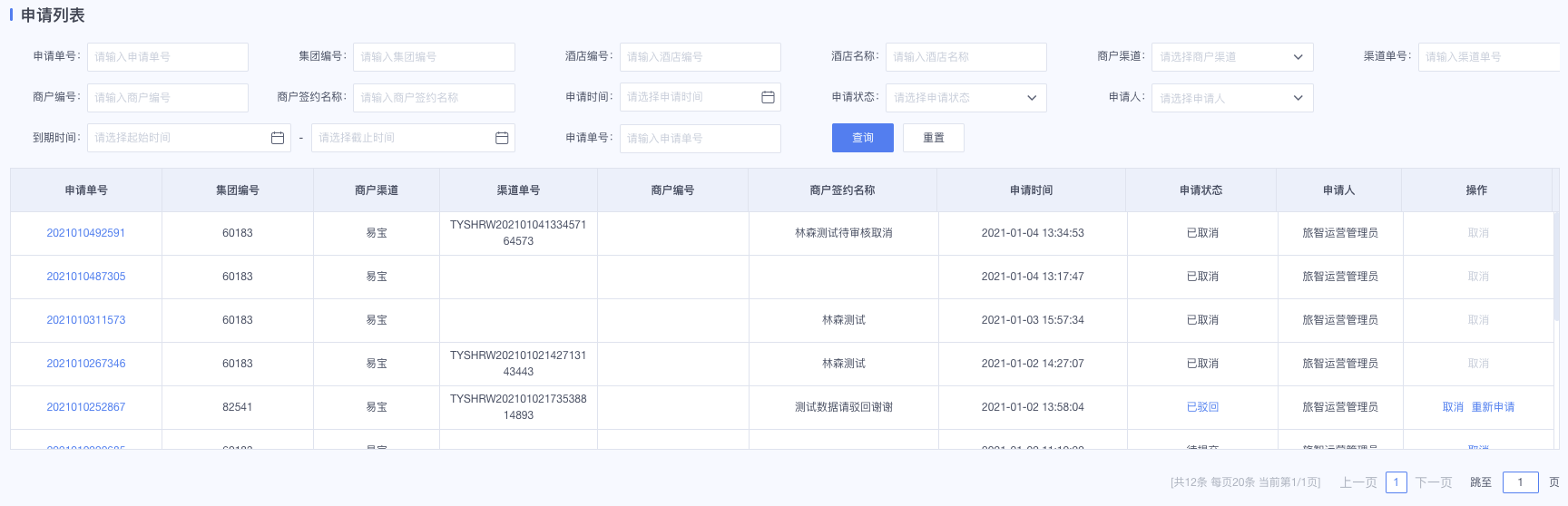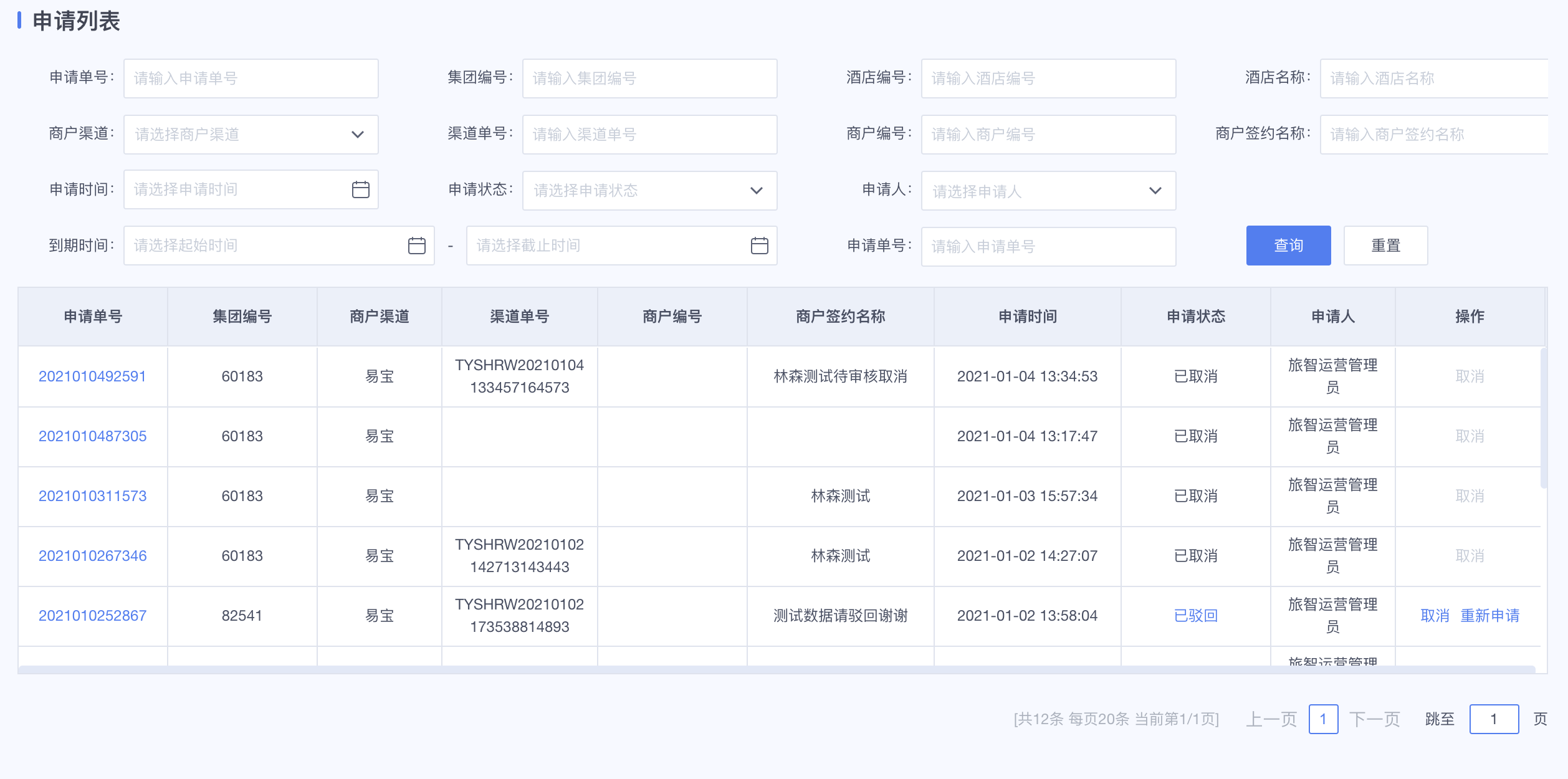字体大小
1.主推梯度:顶部菜单16px、左侧菜单14px、正文14px(内容少时考虑使用,留白及呼吸感使人舒适)投票率在87.5%。
2.保留梯度:顶部菜单16px、左侧菜单14px、正文12px(内容多时首选「如表格页」,尽量在内容多的情况下保持一定空间感,减轻操作压力)投票率在12.5%。
注解一:内容区的层级要注意通过板块、分割线、字号梯度拉开
注解二:一个系统只能采用一个梯队 注解三:后台系统采用主推梯度
列表布局
1.主推梯度:完整板块+线条分隔型,这样可以留出更多的空间给到数据表格呈现 投票率在43.75%;
2.保留梯度:板块化分型(筛选条件和表格数据分隔呈现),这样可以有明显的视觉区分,但也给数据表格呈现的空间大大降低了 投票率在43.75%
注解一:后台系统采用主推梯度
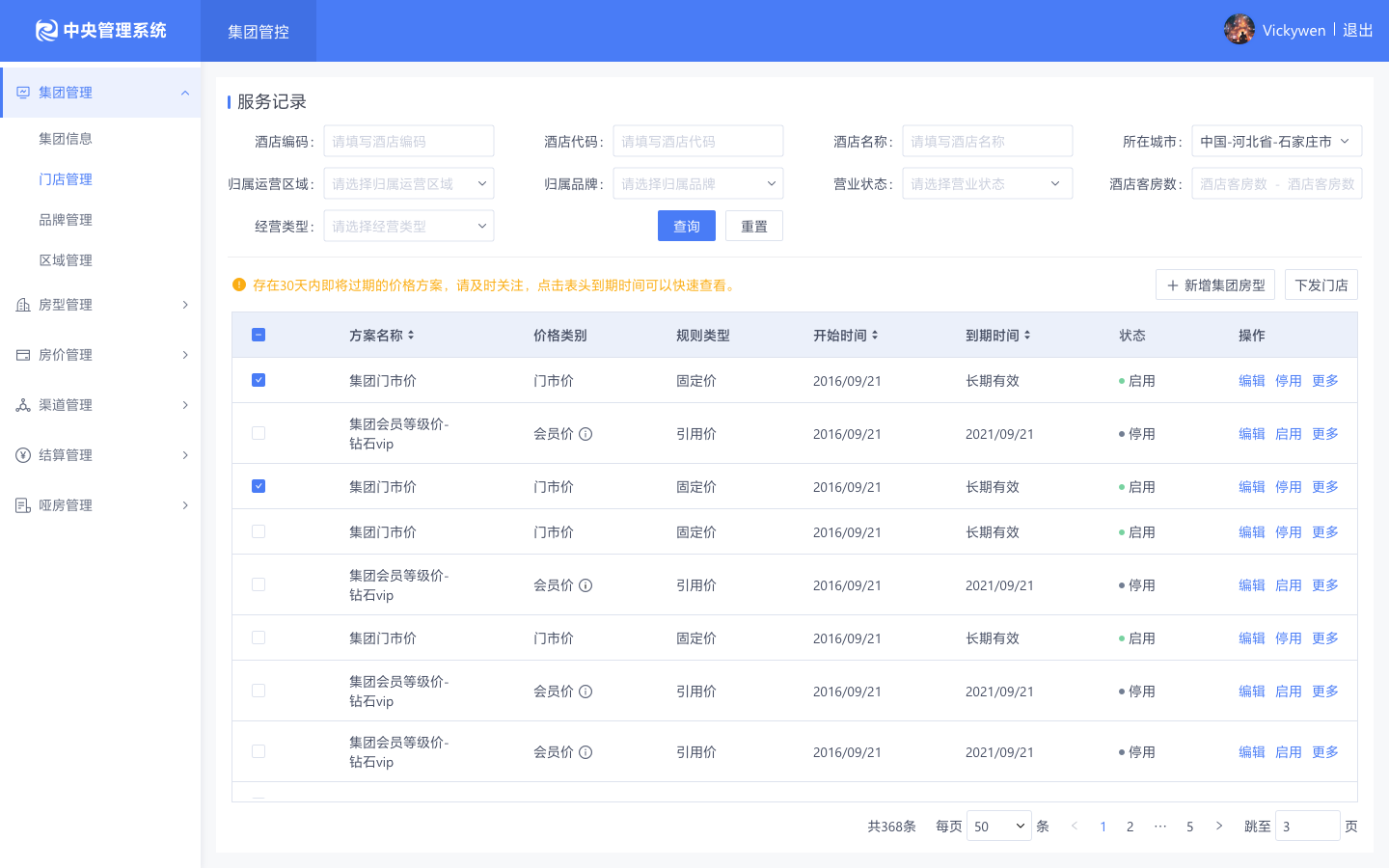
线条分割型;投票率43.75%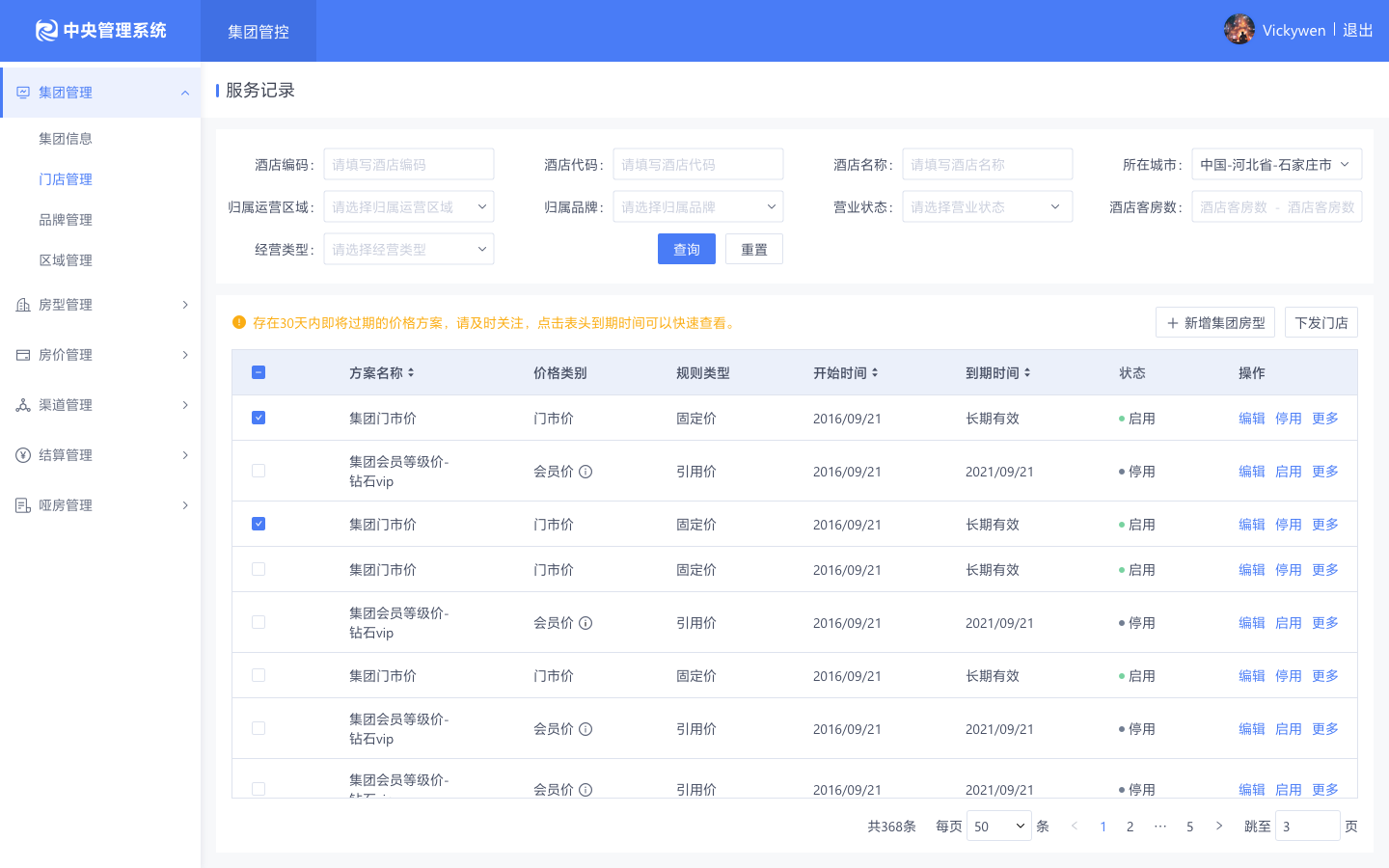
区块分割型;投票率43.75%
筛选条件区域
1.区域采用栅格布局方式来实现,推荐1440分辨率下,一行呈现4列;1920分辨率下,一行呈现6列;
2.表单文字label以最长字段进行占位,采用右对齐方式实现;
3.输入框/下拉框高度固定32px;
4.查询按钮以输入框左对齐实现;
5.如果能一行呈现筛选内容,查询按钮紧靠左侧输入框/下拉框对齐;
产品建议: 1.选用对用户决策有意义、操作频次高的属性作为直接展示的组合检索条件,建议数量最好不超过5个(7±2法则)
2.优点:大而全能最大限度避免检索条件疏漏的可用性问题
3.缺点:表单内容过多可能为用户带来繁杂的第一印象,都是重点等于没有重点,增加用户的决策时间,所以同上建议数量最好不超过5个(7±2法则)
注解一:7±2法则:短时记忆能力的研究、人类头脑最好的状态能记忆7±2项信息块,在记忆5-9项信息块后人脑就开始出错了
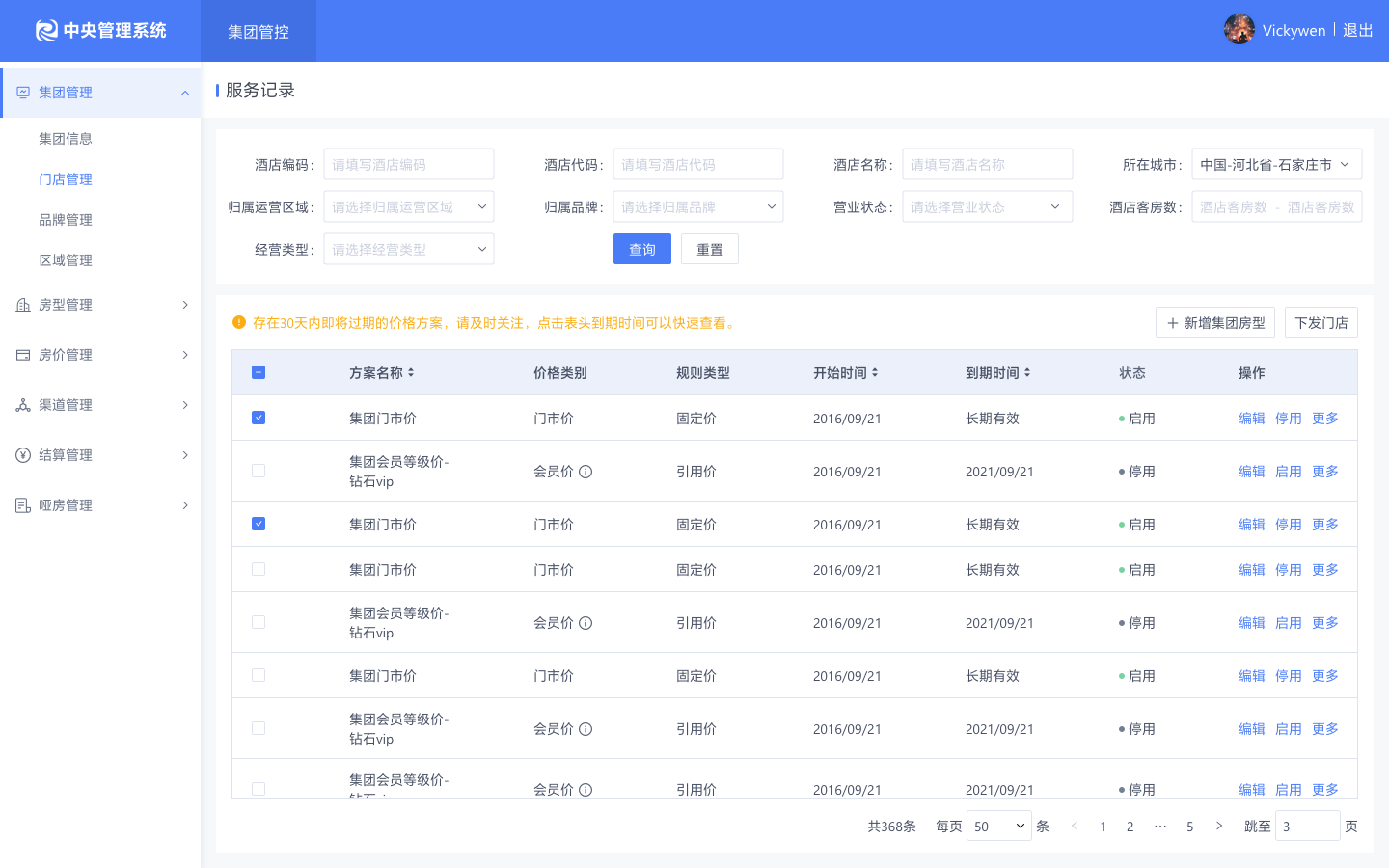
查询按钮左对齐;投票率50%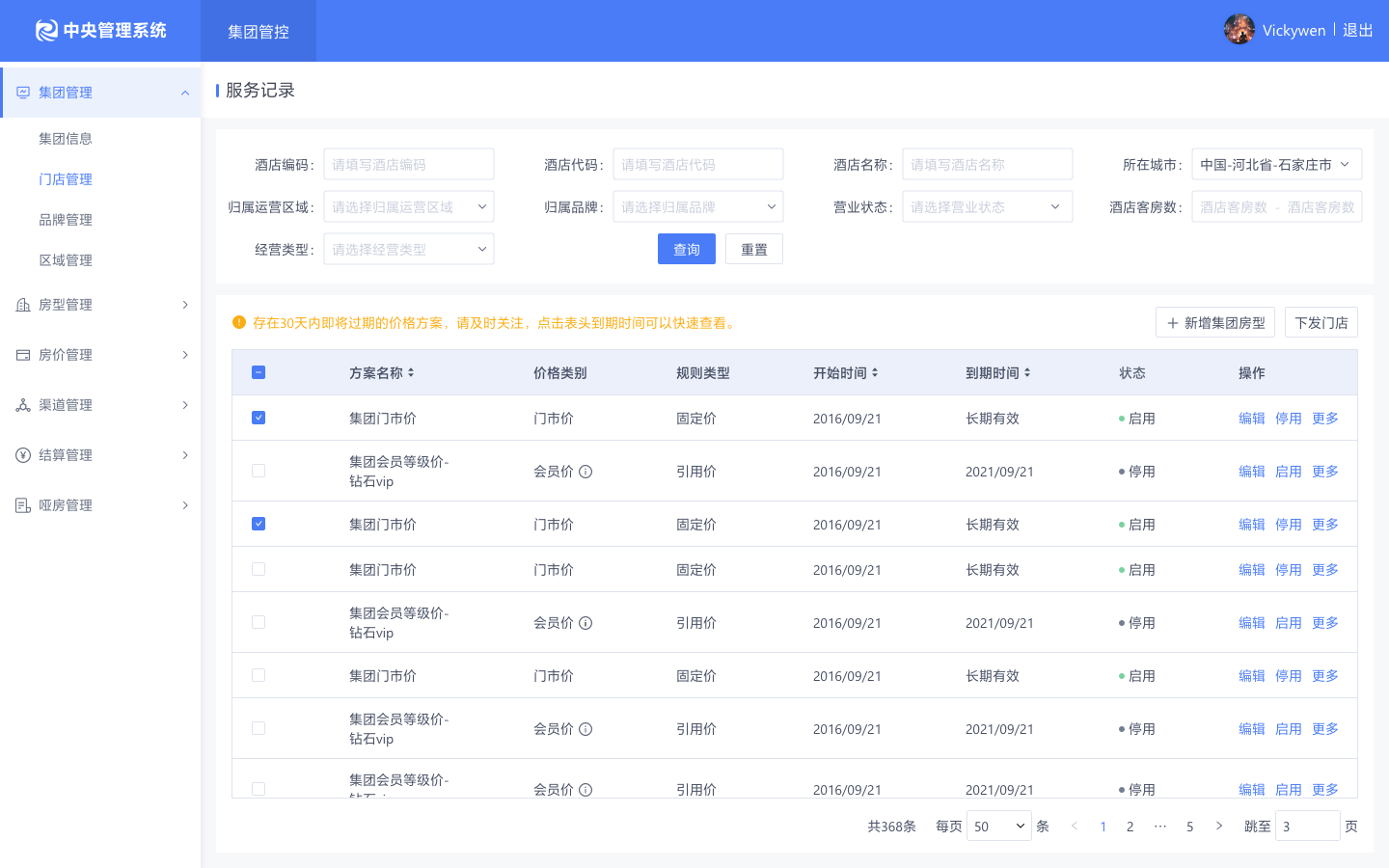
查询按钮右对齐;�投票率18.75%
筛选一行时,左对齐; 投票率68.75%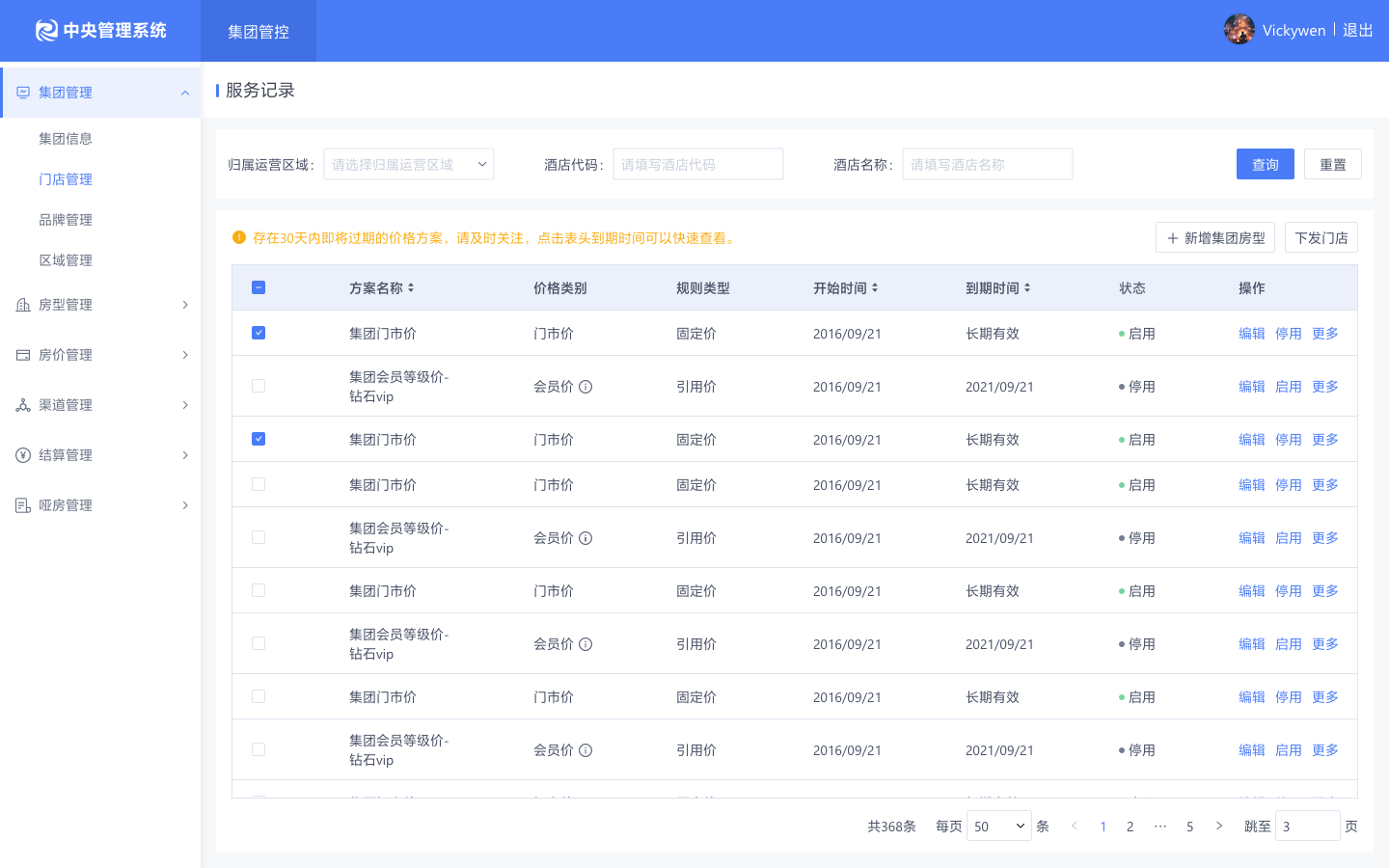
筛选一行时,右对齐;投票率25%
代码实现效果
1.gutter为20px; 栅格间距,单位px,左右平分;
2.lg为6;≥992px 响应式栅格,可为栅格数或一个包含其他属性的对象;
3.xxl为4;≥1600px 响应式栅格,可为栅格数或一个包含其他属性的对象;
<Form ref="filterForm" :model="filterForm" :label-width="85" inline class="filter-form"><Row :gutter="20"><Col :lg="6" :xxl="4"><FormItem label="申请单号:" prop="applicationNo"><Input v-model="filterForm.applicationNo" clearable placeholder="请输入申请单号" /></FormItem></Col><Col :lg="6" :xxl="4"><FormItem label="集团编号:" prop="blocCode"><Input v-model="filterForm.blocCode" clearable placeholder="请输入集团编号" /></FormItem></Col><Col :lg="6" :xxl="4"><FormItem label="酒店编号:" prop="hotelVid"><Input v-model="filterForm.hotelVid" clearable placeholder="请输入酒店编号" /></FormItem></Col><Col :lg="6" :xxl="4"><FormItem label="酒店名称:" prop="hotelName"><Input v-model="filterForm.hotelName" clearable placeholder="请输入酒店名称" /></FormItem></Col><Col :lg="6" :xxl="4"><FormItem label="商户渠道:" prop="payChannelCode"><Select v-model="filterForm.payChannelCode" clearable placeholder="请选择商户渠道"><Option v-for="item in payChannelItems" :key="item.payChannelCode" :value="item.payChannelCode">{{ item.payChannelName }}</Option></Select></FormItem></Col><Col :lg="6" :xxl="4"><FormItem label="渠道单号:" prop="channelApplicationNo"><Input v-model="filterForm.channelApplicationNo" clearable placeholder="请输入渠道单号" /></FormItem></Col><Col :lg="6" :xxl="4"><FormItem label="商户编号:" prop="merchantNo"><Input v-model="filterForm.merchantNo" clearable placeholder="请输入商户编号" /></FormItem></Col><Col :lg="6" :xxl="4"><FormItem label="商户签约名称:" prop="merchantSignName"><Input v-model="filterForm.merchantSignName" clearable placeholder="请输入商户签约名称" /></FormItem></Col><Col :lg="6" :xxl="4"><FormItem label="申请时间:"><DatePicker v-model="dateRange" type="daterange" format="yyyy/MM/dd" clearable transfer :editable="false" placeholder="请选择申请时间"></DatePicker></FormItem></Col><Col :lg="6" :xxl="4"><FormItem label="申请状态:" prop="applicationState"><Select v-model="filterForm.applicationState" clearable placeholder="请选择申请状态"><Option v-for="item in applyStateItems" :key="item.value" :value="item.value">{{ item.label }}</Option></Select></FormItem></Col><Col :lg="6" :xxl="4"><FormItem label="申请人:" prop="applicantId"><Select v-model="filterForm.applicantId" filterable clearable placeholder="请选择申请人"><Option v-for="item in authorityUserItems" :key="item.userId" :value="item.userId">{{ item.userName }}</Option></Select></FormItem></Col><Col :lg="12" :xxl="8"><FormItem label="到期时间:"><div style="display: flex;"><DatePickerstyle="width: 50%;":value="filterForm.startDate"format="yyyy-MM-dd"clearable@on-change="handleStartDateChange"placeholder="请选择起始时间"></DatePicker><span style="width: 5%; text-align: center;" class="form-item__separator">-</span><DatePickerstyle="width: 50%;":value="filterForm.endDate"format="yyyy-MM-dd"clearable@on-change="handleEndDateChange"placeholder="请选择截止时间"></DatePicker></div></FormItem></Col><Col :lg="6" :xxl="4"><FormItem label="申请单号:" prop="applicationNo"><Input v-model="filterForm.applicationNo" clearable placeholder="请输入申请单号" /></FormItem></Col><Col :lg="6" :xxl="4"><div class="action-wrapper"><Button type="primary" class="action-button mr-10" @click="handleQueryClick">查询</Button><Button class="action-button" @click="handleResetClick">重置</Button></div></Col></Row><Form>
表格呈现区域
1.主推梯度:无纵向线,文本左对齐,比较型数值(金额)右对齐,操作按钮左对齐,投票率在62.5%
2.保留梯度:有纵向线,居中对齐,比较型数值(金额)右对齐,操作按钮居中对齐,投票率在25%
注: 每一列的宽度要按照内容宽度去指定,一般只能有一列是自适应宽度的!!!【老板要求】
注解一:后台系统采用主推梯度 注释二:不使用斑马线。数据量不大且易分辨的情况下,斑马线在很多时候也是没有必要的,因为它们是同一类数据,而且水平分割线就已经能够明显区隔 注释三:减少图形元素的使用。去掉不必要的装饰和颜色,如icon、标签等,虽然能够帮助组织数据、更直观的传达信息,但物极必反,少即是多,要注意克制这些元素的使用。标签能用线性就不用面性,做到轻盈,否则表格中最重的就是标签。 � 产品建议: 1.控制列数:基于对实际业务需求、目标用户诉求及其行为的理解,列数尽量控制在7±2,列举用户更为关注的数据,用户需要的非重点、辅助性信息可以在详情中展示
注解一:7±2法则:短时记忆能力的研究、人类头脑最好的状态能记忆7±2项信息块,在记忆5-9项信息块后人脑就开始出错了
注解二:席克定律:一个人面临的选择越多,做出决定所需要的时间就越长
2.自定义列(列筛选):在默认情况下仅展示最常用、最重要的几个指标
这样做的好处:
A.用户能在表格上方看到所有的指标名称,避免了原来需要横向拖拽才能浏览到所有指标的情况
B.用户可以根据自己的需要,自由的选择显示所需指标,隐藏不必要指标,减少干扰
需注意:系统应记住用户上一次的自定义列设置,减少用户重复操作
3.精简表头:标题需精炼准确,在准确表达标题的情况下减少不必要的用词,以达到节省表格头部空间和减轻视觉压力的作用
4.定义专有名词:对于比较复杂的表头,可以定义一个专有名词,辅以“question-circle”icon展示,鼠标hover上去对专业术语或用户不常见的名词给予该字段的详细解释,同时满足新手、普通、专家用户的需求
单行操作(行内操作):对标表格操作列,常见的显性与隐性两种方式
A.显性操作:操作项显示在行内,直观明了
注解一:文字按钮操作项一般不多于三个,图标按钮不多于四个时,操作项跟在行条目后面; 当超过时,建议将相对低频操作选项折叠收起,点击”更多”下拉显示。操作按钮致灰时,鼠标选中可显示原因
B.隐性操作,鼠标悬停时才显示操作项,界面简洁,留更多的空间给需要查看的数据内容,减轻空间压力,减少干扰
如果行操作不那么重要,或者说行操作过于啰嗦影响用户阅读时,可将所有的操作进行隐藏,当用户鼠标悬停时进行展开所有操作。这种方式能最大程度上满足用户快速查看与编辑的需求,但是在实际使用中,用户的初次使用门槛较高,需要有一定的学习成本不常用
2.批量操作:适用于数据量较大的表格,通常把操作放在表外部上方,这样操作更便捷,同时便于批处理和单个操作。批处理操作模式允许用户对一行或多行对象执行操作,通常与复选框操作配合使用,并在选中复选框后激活表上方操作按钮,如删除、批准、拒绝、复制之类的操作,这将节省用户时间,避免重复对多行进行相同操作。
3.全局操作:统揽全局,无需选择数据内容即可进行的操作,常见的【新增】、【导入/导出】
�
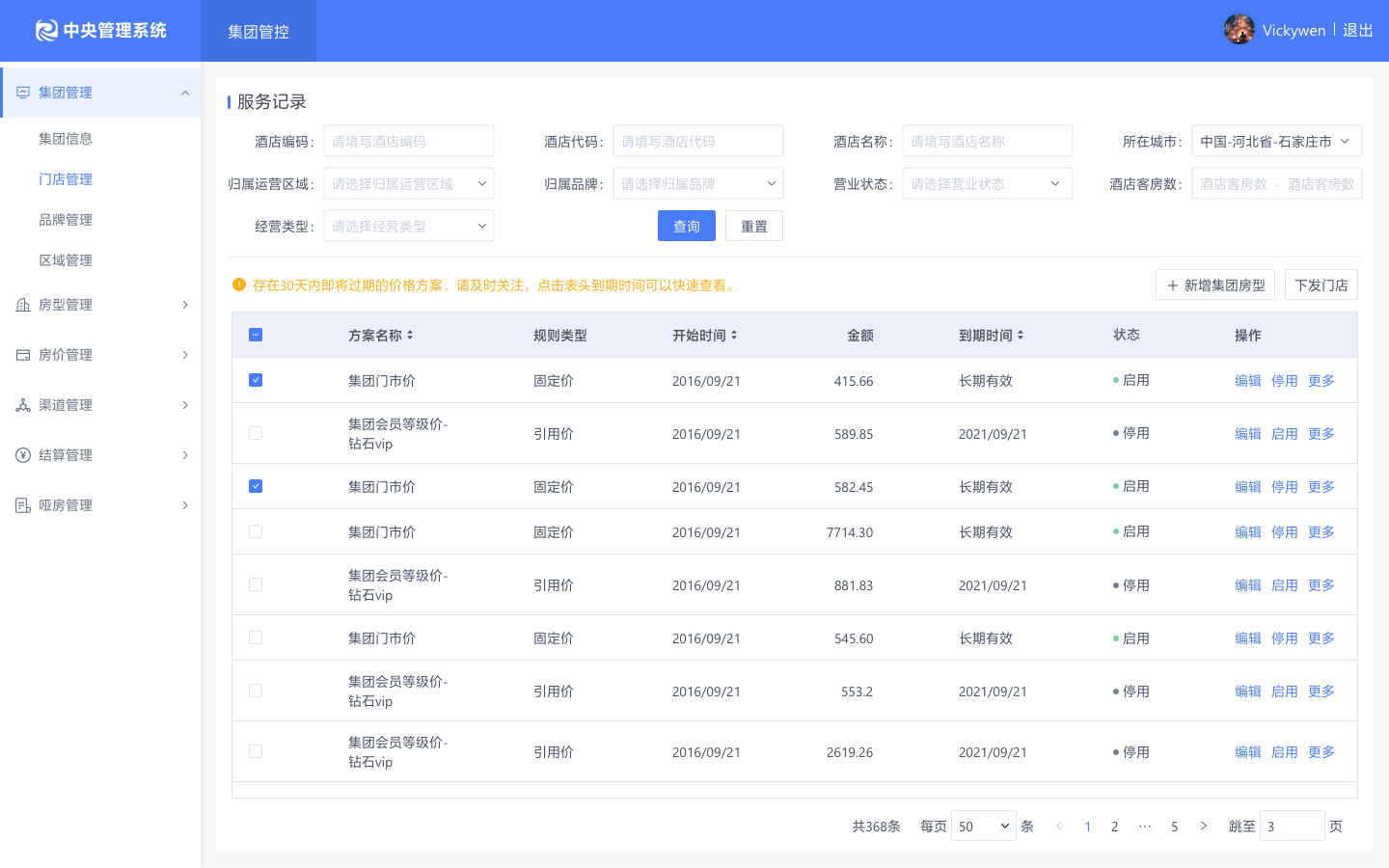
无纵向线,左对齐;投票率:62.5%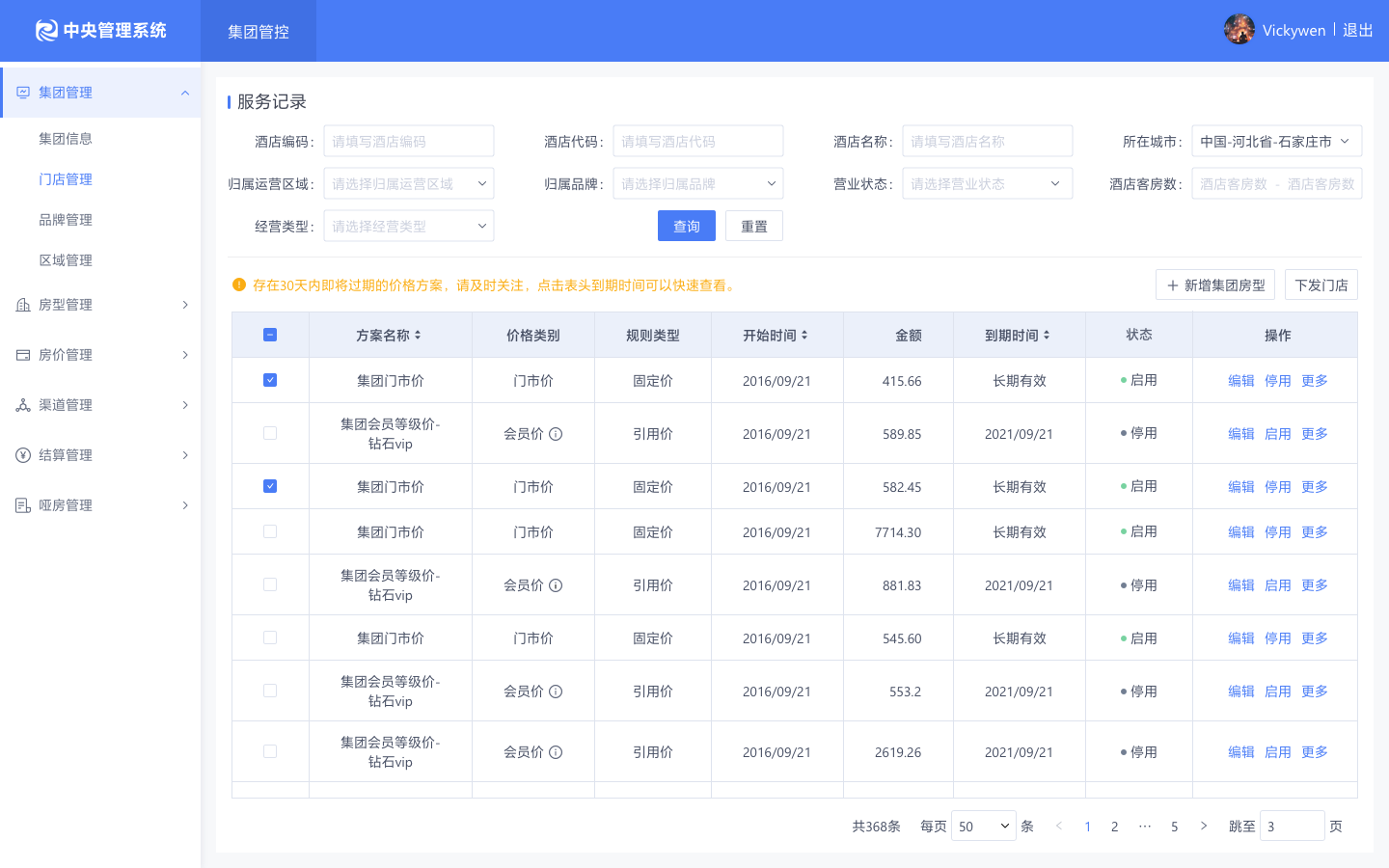
有纵向线,居中对齐;投票率:25%
按钮样式
1.“查询”采用type=primary,“重置”采用type=default
2.表格顶部右侧按钮采用type=default设置,宽度自适应
3.操作区域的按钮采用纯文字呈现
1.高度:与输入框/下拉框/搜索框保持一致(32px)
2.宽度:
·四字及以下最小宽度68px
·四字以上内容区域跟随字数变化,icon算在内容区里面
�